Para incluir un campo de combinación, hacer clic en comando Insertar campo combinado  de la pestaña Correspondencia y se abrirá un cuadro de diálogo con la lista de todos los campos del origen de datos, similar al que muestra la siguiente imagen.
de la pestaña Correspondencia y se abrirá un cuadro de diálogo con la lista de todos los campos del origen de datos, similar al que muestra la siguiente imagen.
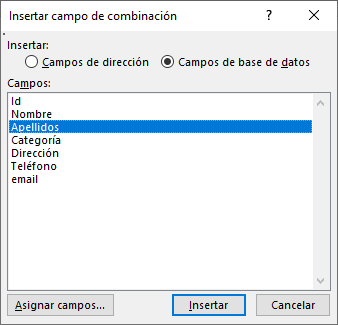 .
.
Seleccionamos el campo a insertar y hacemos clic en el botón Insertar. Podemos insertar así todos los campos que queramos. El campo aparecerá en el documento principal entre << y >> esto nos indica que ahí va un campo que será sustituido por un valor cuando se ejecute la acción de combinar.
Aquí tienes un ejemplo de un documento con campos de combinación.

Otra forma de hacer lo mismo es hacer clic en la flechita de para que se abra un desplegable con la lista de todos los campos del origen de datos que podemos insertar
para que se abra un desplegable con la lista de todos los campos del origen de datos que podemos insertar
Si
queremos ver el aspecto que tendrá el documento combinado, hacer
clic en el botón  . Este botón permite ver el documento principal
con los nombres de los campos o bien con los datos. Por ejemplo, la siguiente imagen muestra el mismo documento de la imagen anterior pero mostrando la vista previa de resultados.
. Este botón permite ver el documento principal
con los nombres de los campos o bien con los datos. Por ejemplo, la siguiente imagen muestra el mismo documento de la imagen anterior pero mostrando la vista previa de resultados.

Si estamos visualizando el documento de esta forma a veces es un poco complicado localizar los campos de son del origen de datos. Una forma fácil de solucionar este problema es hacer clic sobre el icono  , los campos del origen de datos aparecerán resaltados.
, los campos del origen de datos aparecerán resaltados.
© aulaClic S.L. Todos los derechos reservados.
Prohibida la reproducción por cualquier medio.
Aviso legal: Autorizado exclusivamente para uso personal.